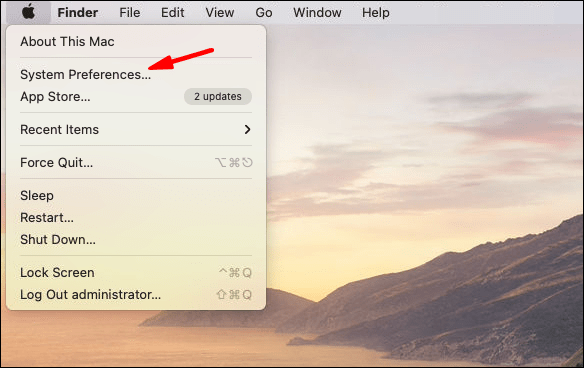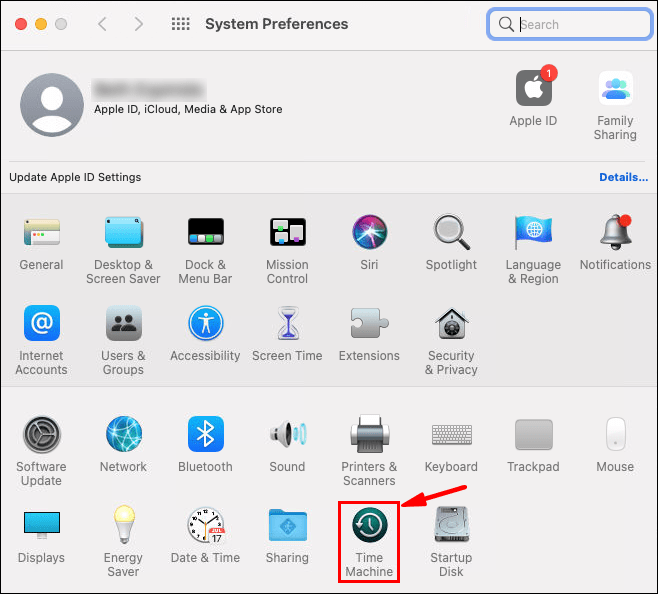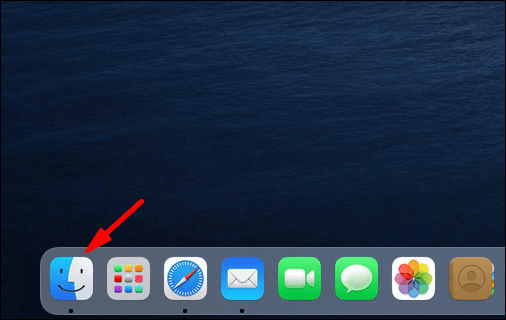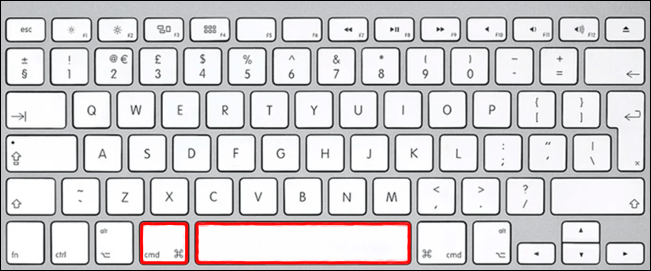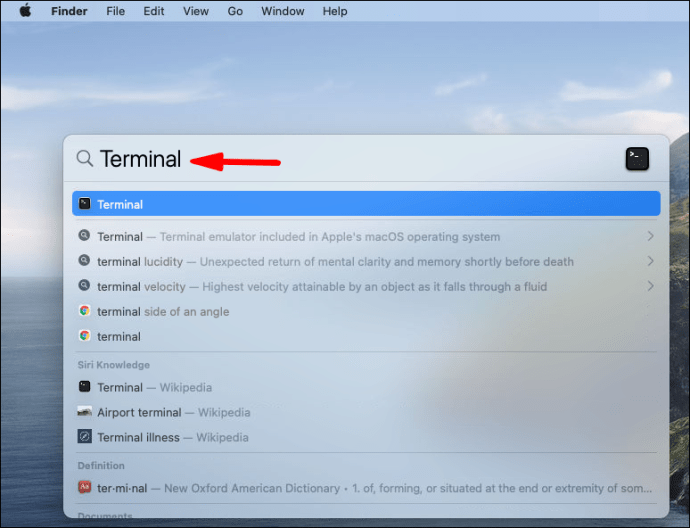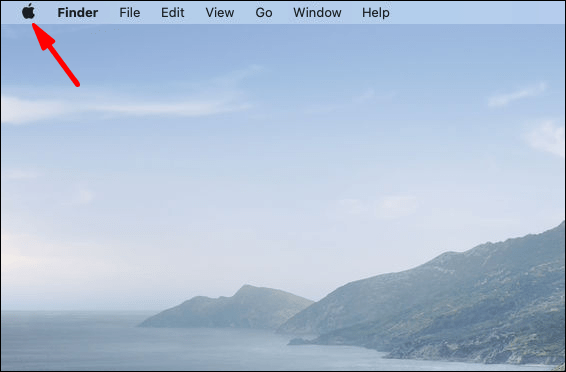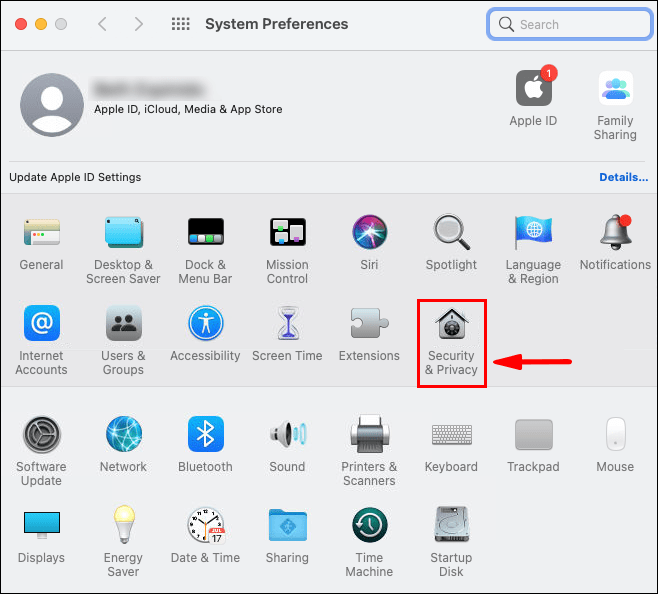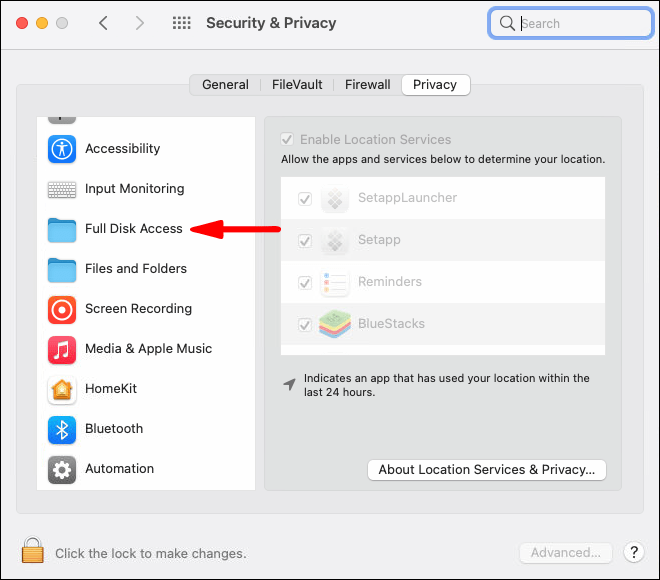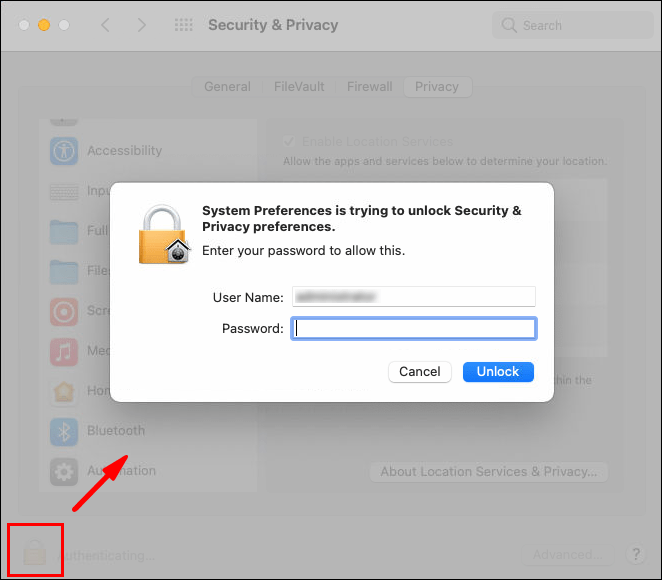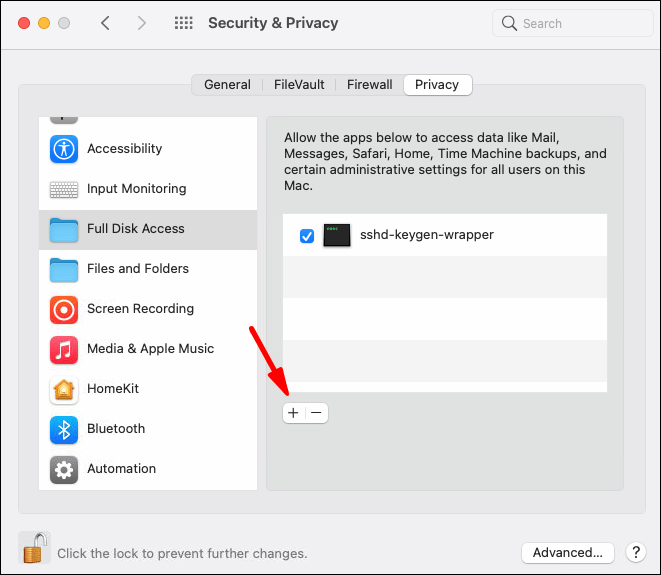Time Machine je vgrajena funkcija, ki redno varnostno kopira vaše podatke. To vključuje fotografije, videoposnetke, aplikacije, dokumente in celo e-pošto. Če boste morali kdaj znova namestiti macOS, vam ni treba skrbeti, da bi izgubili pomembne datoteke. Celoten računalnik lahko skoraj obnovite z uporabo aplikacije Time Machine.

Ker pa je program tako temeljit, lahko datoteke varnostnih kopij hitro preobremenijo vaš zunanji pogon. Morda boste želeli sprostiti nekaj tega prostora in preklopiti na ročno varnostno kopiranje. V tem članku vam bomo pokazali, kako izklopite Time Machine z uporabo aplikacije ali izvrstnega ukaza Terminal.
Možnost 1: Izklopite vse varnostne kopije z aplikacijo Time Machine
Za začetek lahko poskusite izklopiti Time Machine z aplikacijo. Tako bo samodejno prenehal varnostno kopirati vaše datoteke, vendar boste to še vedno lahko naredili ročno. To je precej preprosto in zahteva le nekaj preprostih korakov:
- Odprite »Sistemske nastavitve« na vašem Macu. Premaknite kazalec v zgornji levi kot zaslona in kliknite ikono Apple. Nato na spustnem seznamu izberite »Sistemske nastavitve«. Uporabite lahko tudi Dock in kliknete ikono »Sistemske nastavitve«.
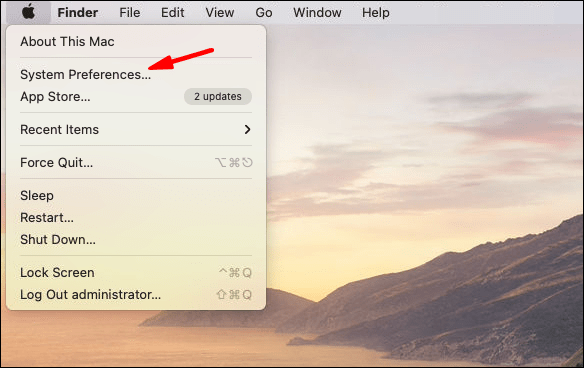
- Poiščite ikono Time Machine na dnu okna. Dvokliknite, da zaženete aplikacijo.
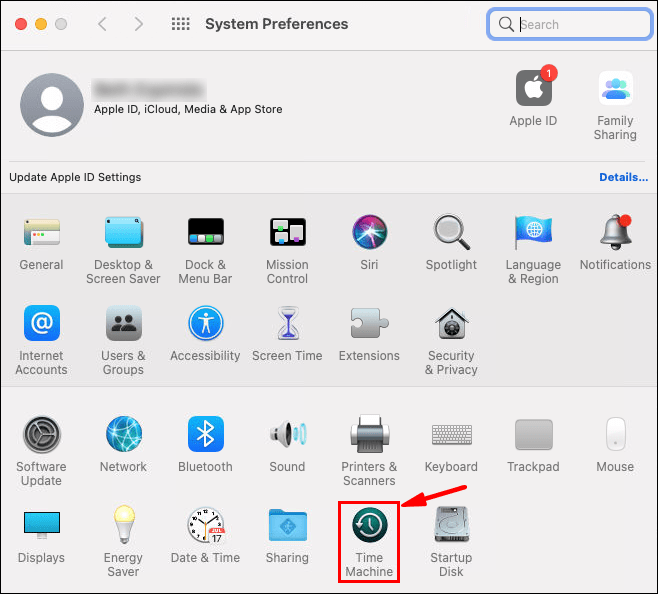
- Pojavilo se bo novo okno. Izklopite Time Machine s klikom na velik drsnik na levi strani.
Ko ga izklopite, Time Machine ne bo več samodejno varnostno kopiral vaših datotek. Vendar na ta način ne boste sprostili prostora na zunanjem pogonu. To morate storiti ročno, tako da izbrišete datoteke v aplikaciji. Takole:
- Pomaknite se do menijske vrstice in kliknite ikono Time Machine. Če ga ni, kliknite ikono Apple in pojdite na »Sistemske nastavitve«.
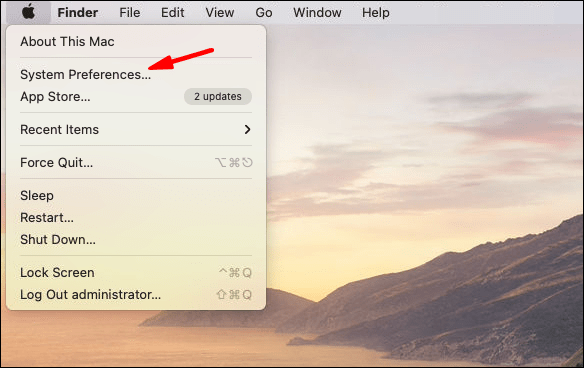
- Brskajte po kategorijah na plošči na levi strani. Time Machine loči datoteke varnostnih kopij po formatu (npr. slike, aplikacije). Kliknite mapo, ki vsebuje datoteke, ki jih želite izbrisati.
- Izberite tako, da povlečete kazalec čez datoteke, ki jih želite odstraniti. Kliknite ikono zobnika v zgornji menijski vrstici.
- Na spustnem seznamu izberite »Izbriši vse varnostne kopije _ elementov«.
Za brisanje starih varnostnih kopij lahko uporabite tudi Finder:
- Odprite Finder s klikom na ikono v spodnjem levem kotu Dock.
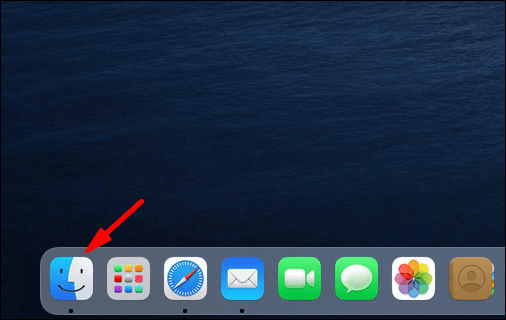
- V levi stranski vrstici izberite mapo z varnostnimi kopijami Time Machine. Lahko je zunanji trdi disk ali pomnilniška kartica, odvisno od tega, kaj ste uporabili kot rezervni disk.
- Dvokliknite mapo “Backup.backupdb” za dostop do datotek. Razvrščeni so po datumu nastanka, od najstarejših do najnovejših.
- Izberite datoteke in jih kliknite, medtem ko držite CMND, da odprete okno z možnostmi. To lahko storite tudi tako, da z dvema prstoma tapnete sledilno ploščico.
- Na seznamu možnosti izberite »Premakni v smetnjak«.
- Vrnite se na Dock in odprite mapo Koš za smeti. Za ogled možnosti uporabite ukaz "CTRL + klik". Če želite trajno izbrisati datoteke, izberite »Empty Trash Can«. Če jih želite še enkrat pregledati, kliknite »Odpri«.
2. možnost: uporabite terminal za izklop varnostnih kopij Time Machine
Kot lahko vidite, je vmesnik Time Machine precej preprost. Aplikacijo lahko z lahkoto izklopite in celo izbrišete nepotrebne varnostne kopije, da sprostite prostor za shranjevanje. Toda kaj se zgodi, če delate na oddaljenem Macu ali želite zagnati nekaj skriptov?
Aplikacija Terminal je vgrajeno orodje ukazne vrstice za naprave Apple. Najdete ga lahko v mapi Aplikacije v Finderju ali z iskanjem Spotlight. Poleg standardnih ukazov lahko terminal uporabite tudi za onemogočanje varnostnih kopij Time Machine. Je nekoliko bolj zapletena od prejšnje metode, zato natančno sledite korakom:
- Pritisnite "CMD + presledek", da odprete meni Spotlight.
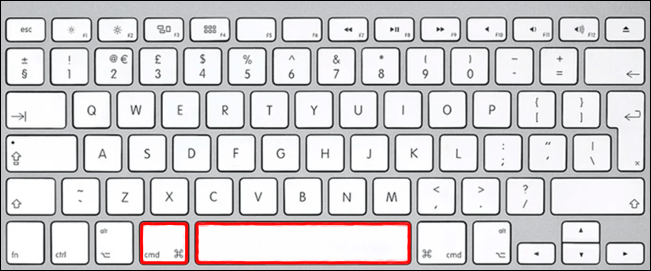
- V pogovorno okno vnesite »Terminal« in pritisnite »Enter«. Po vnosu prvih nekaj črk bo Spotlight zagotovil seznam rezultatov iskanja. Od tam lahko izberete tudi aplikacijo.
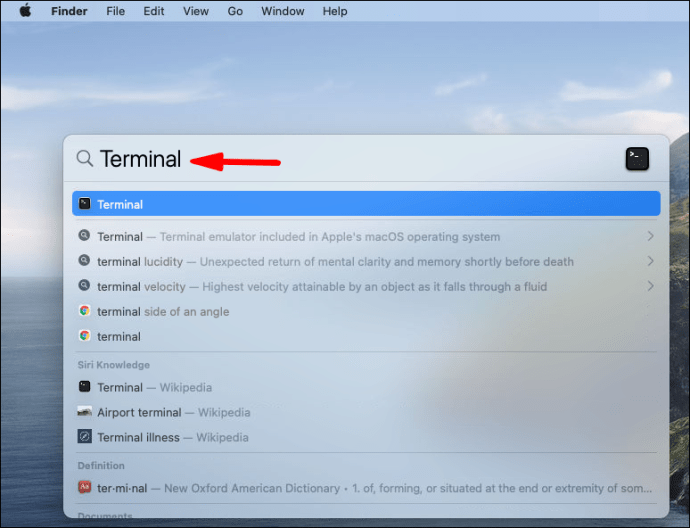
- Počistite prostor in vnesite »sudo tmutil disable«. Preden vnesete ukaz, se prepričajte, da je vaš zunanji pogon priključen.
Ker ukaz tmutil zahteva skrbniške pravice, boste morali uporabiti tudi ukaz sudo. Po zagonu ukaza boste verjetno morali vnesti geslo, zato ne bodite presenečeni.
Če želite samo ustaviti določeno varnostno kopiranje Time Machine, lahko uporabite tudi terminal:
- Pritisnite "CMD + presledek."
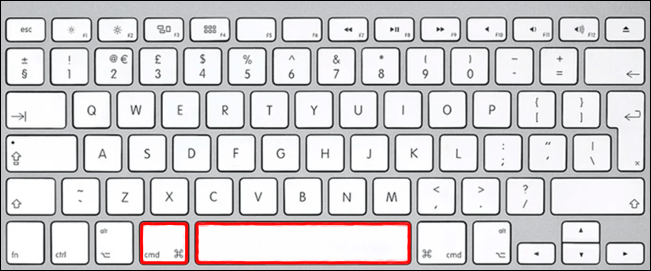
- Vnesite »Terminal« in pritisnite »Enter«.
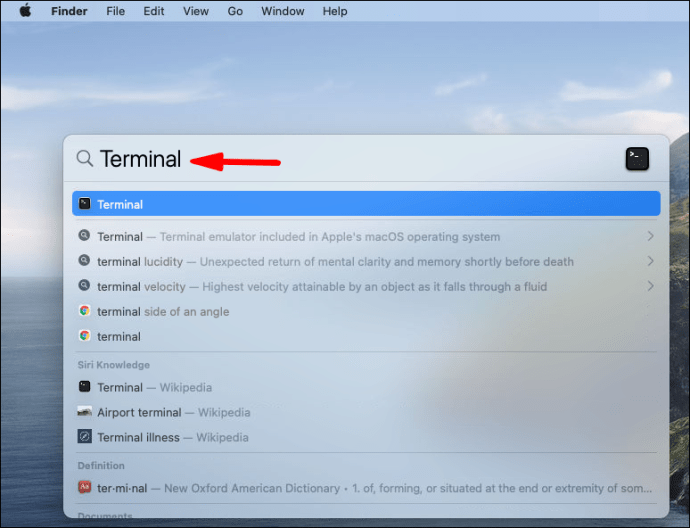
- Izbrišite besedilo in vnesite
tmutil stopbackup.
Obstaja tudi ukazna vrstica, ki vam omogoča izključitev določenih map iz varnostnih kopij Time Machine:
- Pritisnite "CMND + presledek."
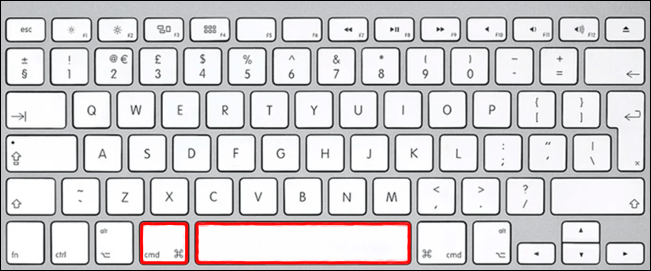
- Odprite Terminal in vstopite
sudo tmutil addexclude. - Za ukazom dodajte ime mape. Prepričajte se, da uporabite "~ /" kot predpono. Na primer, če ne želite, da Time Machine varnostno kopira prenesene datoteke, vnesite:
sudo tmutil addexclusion ~/Prenosi.
Varno je reči, da lahko s terminalom dokončate skoraj vsa opravila, povezana z varnostnim kopiranjem. Tukaj je še nekaj ukazov Time Machine, ki vam lahko pridejo prav:
- Za dostop do seznama vseh varnostnih kopij uporabite:
tmutil varnostne kopije seznama. - Če želite videti, kje so varnostne kopije shranjene v oddaljenem računalniku, uporabite:
tmutil destinacijo. - Če želite začeti varnostno kopiranje, uporabite:
tmutil startbackup - Če želite izbrisati stare datoteke, uporabite:
sudo rm –rf ~/.Trash/.
Če zadnji ukaz ne deluje, je morda zato, ker Terminal nima polnega dostopa do zunanjega pogona. Začasno mu boste morali dovoliti, da dokonča postopek:
- Kliknite ikono Apple v zgornjem levem kotu zaslona.
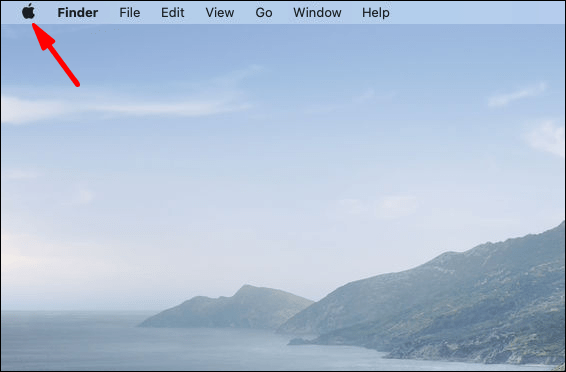
- Na spustnem seznamu izberite »Sistemske nastavitve«.
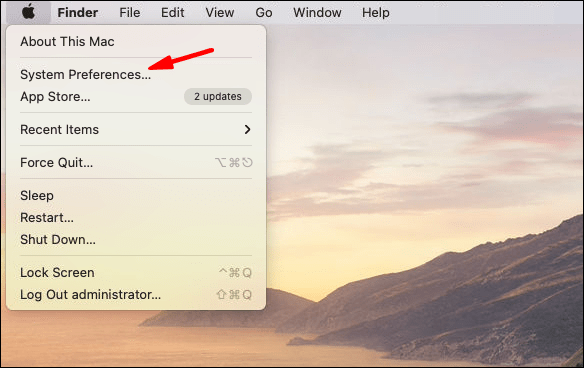
- Pojdite na »Varnost in zasebnost« in odprite zavihek »Zasebnost«.
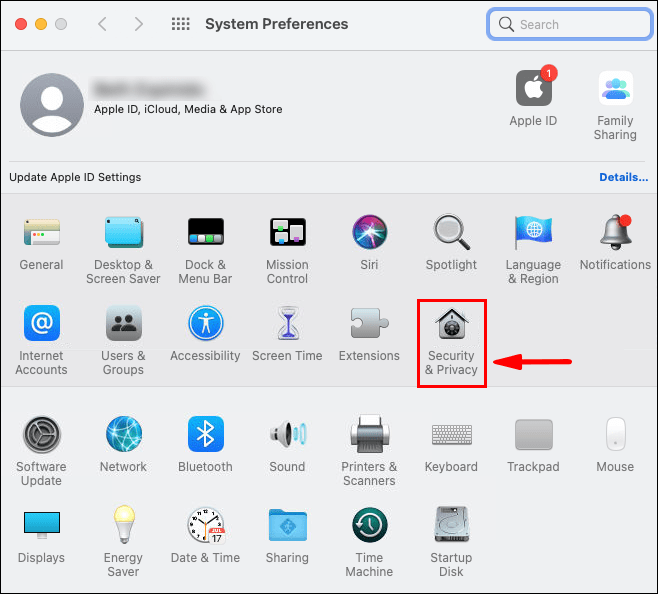
- Na plošči na levi strani izberite »Poln dostop do diska«.
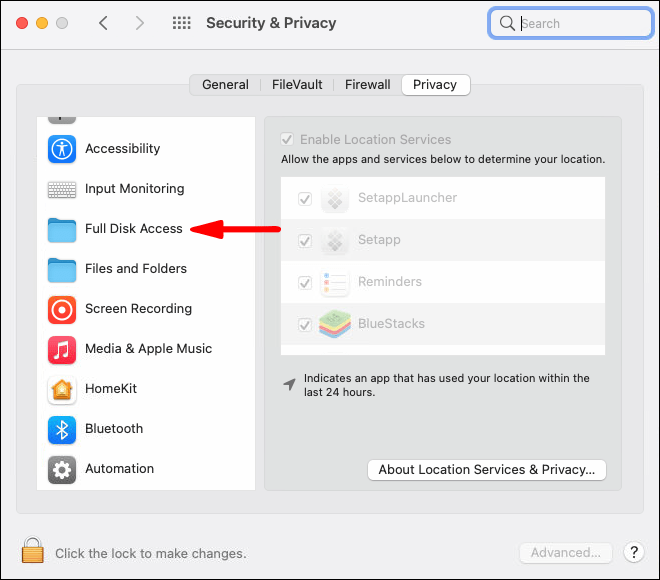
- Dotaknite se ikone ključavnice v spodnjem levem kotu. V pojavno okno vnesite svoj Touch ID.
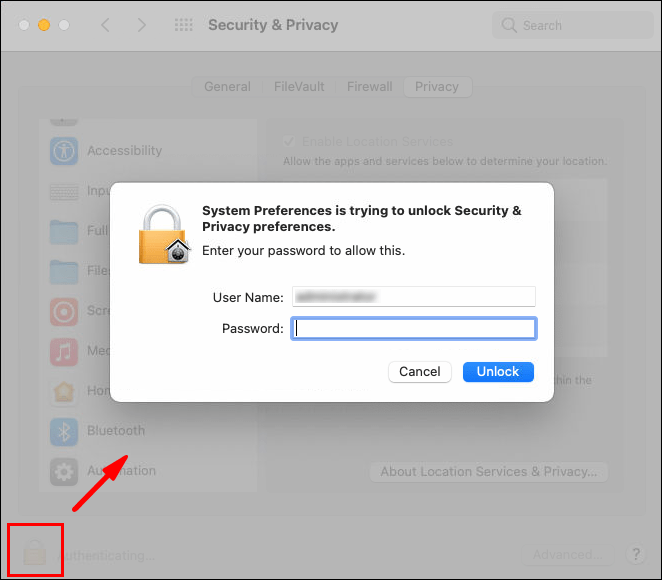
- Kliknite majhen gumb »+«, da dodate aplikacijo Terminal.
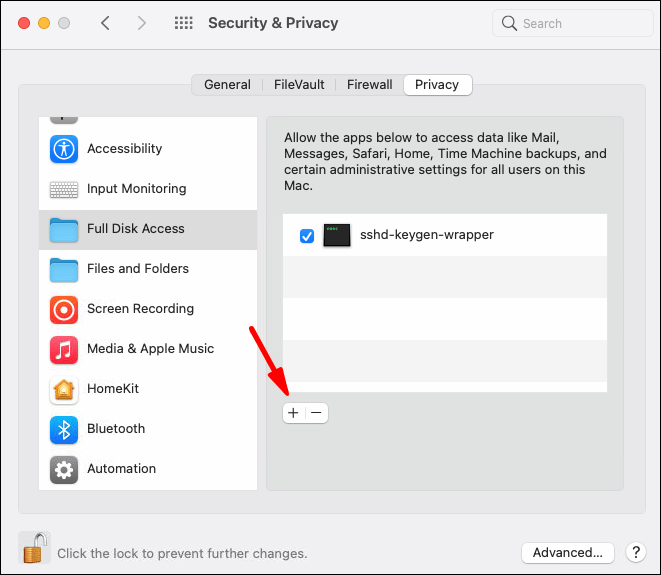
Pogosta vprašanja o varnostnem kopiranju Time Machine
Ali obstaja razlika med onemogočanjem in izklopom časovnega stroja?
Razen semantike med njima ni velike razlike ugašanje in onemogočanje Časovni stroj. Razlika je v metodi, kar pomeni, ali uporabljate aplikacijo ali ukaz terminala za preprečevanje samodejnega varnostnega kopiranja.
Večina uporabnikov gravitira k prvi možnosti, saj je bolj enostavna. Čeprav pri uporabi ukaznih vrstic ni nič nevarnega, je nekoliko bolj zahtevno.
V vsakem primeru vam ostane možnost ročnega varnostnega kopiranja datotek. Vse, kar potrebujete, je zunanji ali USB pogon z dovolj prostora za shranjevanje in pripravljeni ste. Samo sledite tem preprostim korakom:
1. Odprite Finder in izberite »Nastavitve«.
2. Pomaknite se do razdelka »Trdi diski« in potrdite majhno polje, da prikažete element na namizju.
3. Ustvarite novo mapo na disku za varnostne kopije za datoteke varnostnih kopij.
4. Odprite disk lokalnega računalnika in izberite mapo »Uporabniki«.
5. Povlecite kazalec nad datoteke, ki jih želite varnostno kopirati, in jih premaknite v mapo zunanjega pogona.
6. Počakajte nekaj sekund, dokler se postopek ne zaključi. Čas se lahko razlikuje glede na velikost in količino datotek.
Kako izbrišete posnetke Time Machine, da prihranite prostor?
Posnetki so na voljo, ker Time Machine ni vedno povezan z glavnim diskom za varnostno kopiranje. Ker aplikacija za shranjevanje datotek uporablja zunanje pogone ali bliskovne pomnilniške kartice, običajno niso vključene 24 ur na dan, 7 dni v tednu. Ko je povezava prekinjena, bo Time Machine naredil seznam čakajočih varnostnih kopij tako, da bo posnel posnetke določenih datotek.
Čeprav je ta sistem zelo učinkovit, je tudi glavni krivec za prekoračitev prostora za shranjevanje. Na srečo lahko izbrišete posnetke iz računalnika z ukazom Terminal. Takole:
1. Zaženite Terminal z bližnjico na tipkovnici „CMND + presledek“.
2. Vnesite naslednji ukaz: tmutil listlocalsnapshots /. Prepričajte se, da pritisnete presledek pred poševnico.
3. Videli boste seznam posnetkov. Kopirajte podatke in počistite polje.
4. Vnesite »«sudo tmutil deletelocalsnapshots«« in na koncu dodajte določen datum.
Te korake morate ponoviti za vsak posnetek, tako da lahko postane malo dolgočasno. Vendar se lahko posnetkom popolnoma izognete s preprostim ukazom terminala:
1. Pritisnite ‘’command + space’’, da zaženete meni Spotlight.
2. Vnesite: sudo tmutil onemogočite lokalno v polju.
3. V pojavno okno vnesite poverilnice skrbnika sistema.
Če se vam zdijo vsi ti ukazi prezahtevni, ne skrbite. Obstaja veliko aplikacij tretjih oseb za brisanje posnetkov. Priporočamo, da naložite CleanMyMAc X iz Mac App Store. To je eno najbolj priljubljenih čistilnih orodij za macOS in je na voljo brezplačno.
Vrnitev na varnostne kopije s časovnim strojem
Čeprav je Time Machine zanesljivo orodje, je morda preprosto tudi zanesljiv. Nihče se ne more zares spopasti s to količino varnostnih kopij in lokalnih posnetkov. Na srečo lahko preprosto onemogočite aplikacijo in nadaljujete z ročnim varnostnim kopiranjem.
To lahko storite na dva načina. Najprimernejša metoda za večino je uporaba aplikacije Time Machine za izklop samodejnega varnostnega kopiranja in brisanje nakopičenih datotek. Vendar pa obstaja širok spekter terminalskih ukazov, ki lahko izvajajo večino, če ne vseh, nalog upravljanja. Gre za osebne želje, zato lahko preizkusite obe možnosti.
Kako delate varnostne kopije? Kakšne so vaše izkušnje z ukazi terminala? Komentirajte spodaj in nam povejte, ali obstaja drug način za onemogočanje Time Machine.